我們在安裝win10作業系統的時候一定會要設定一下電腦的BIOS,因為我們每個人電腦的品牌型號都有所不同,所以進入BIOS的快捷鍵可以先去網上搜尋一下,然後重啟進入BIOS介面進行相關設定。具體步驟就讓小編來告訴你吧~希望可以幫助你。

1、因為我們每個人電腦的品牌型號都有不同,所以進入BIOS的快捷鍵可以先去網路上搜尋一下,然後重啟進入BIOS介面。
2、找到第一個分類裡面第三個,Boot Sequence(啟動順序,也可以理解為開機引導順序)。
檢查是否開啟UEFI,如果沒有開的話記得開啟。
3、接著在第二類第一行找到sata operation(硬碟模式選擇)
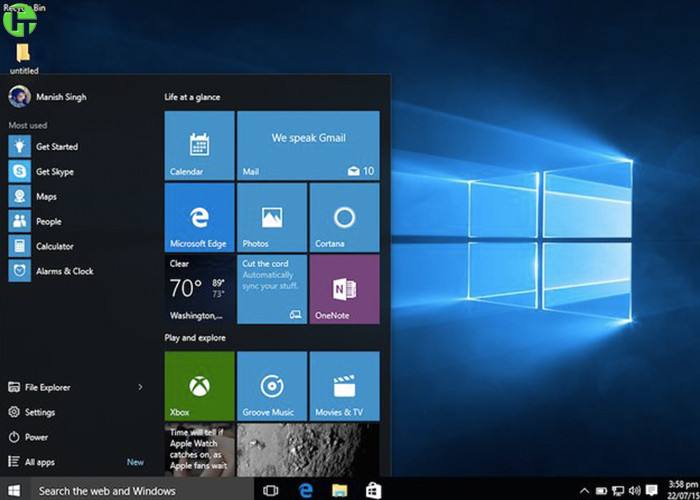
#把此原始為RAID On改為AHCI,(加沒加固態都要設定哦)
PS:為什麼要修改AHCI,AHCI硬碟模式的效能不僅僅是速度上的提升,相對較早的RAID On硬碟模式,AHCI提供更多的新的功能的支援。
這些新的功能才是提升硬碟讀寫效能的關鍵。
簡單來說AHCI是一種新的硬碟演算法,這種硬碟演算法能有效的提升機械硬碟的效能,同時支援一些特殊的功能。
千萬不要直接進bios調製,不然你會進不去系統的,只有重裝系統的時候才可以調製這些。
F10儲存這些修改選項。開機F12選擇插入的系統U盤回車。
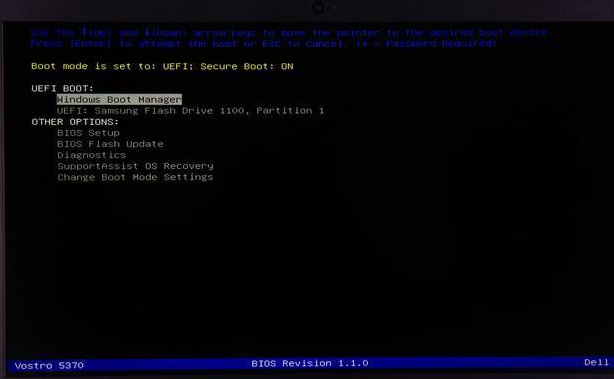
4、進入安裝頁面,第一頁無需更改,點選下一步。點選現在安裝。後面按照提示來安裝。
安裝過程中大家會看到一頓很多的分割區,全刪!一點都不留!下手要快,要穩,要準,要狠!
這一看就看出來預先安裝Windows系統是多那麼亂,電腦怎麼會不卡。
5、刪完之後,不要再這個頁面建立新分區,點擊下一步,有固態話安裝速度會比較快,沒固態速度會比較慢, 10-20分鐘時間,耐心等待
6、在這裡不要連網,記得跳過此步驟,等進入系統在聯網,否則系統會要求你登入微軟帳號,你如果自己有你就連網進去就行
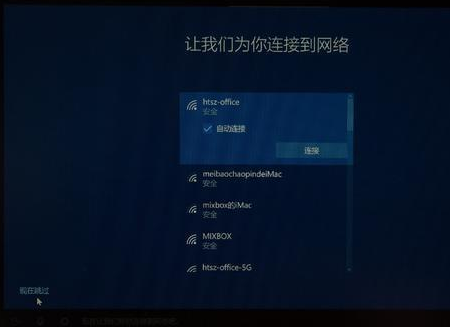
7、輸電腦名字,到這裡就安裝完成啦~
以上是如何正確配置BIOS來安裝Windows 10的詳細內容。更多資訊請關注PHP中文網其他相關文章!




